Kā nomainīt BitLocker paroli sistēmā Windows 10?
Literārs Mistrojums / / August 05, 2021
Kā norāda nosaukums, BitLocker ir šifrēšanas modulis, kas iebūvēts Windows operētājsistēmā, lai aizliegtu nesankcionētiem lietotājiem piekļuvi noņemamiem, kā arī neizņemamiem atmiņas diskiem. Vai, proti, starpsienas. BitLocker tiek izmantots, lai izveidotu drošu vidi skaitļošanas jomā, kur bieži sastopami kiberdraudi un uzbrukumi. BitLocker tiek uzskatīts par vienu no drošākajiem disku aizsardzības mehānismiem, kas iebūvēti jebkurā Windows sistēmā.
Lai gan ir vērts pieminēt, ka BitLocker diska šifrēšana ir pieejama tikai operētājsistēmā Windows 10 Professional un Enterprise versijas, tāpēc cilvēki, kuri izmanto Windows 10 home, to nevarēs izmantot iezīme. Pēc tam, kad esat uzzinājis, kas ir BitLocker, jūs esat gatavs pāriet uz mūsu nākamo sadaļu, kur mēs apspriedīsim BitLocker paroļu maiņu.
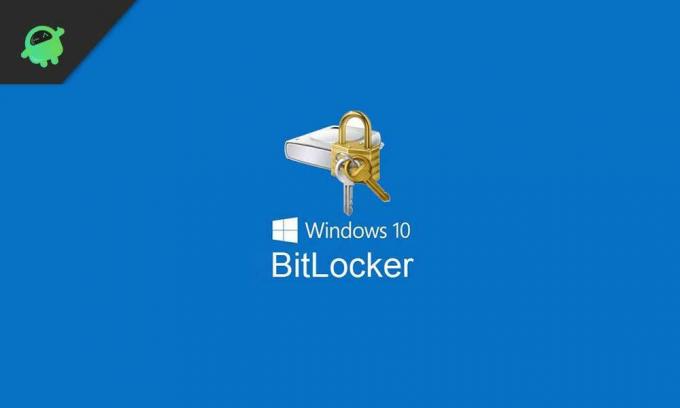
Satura rādītājs
-
1 Kā nomainīt BitLocker paroli sistēmā Windows 10?
- 1.1 1. metode
- 1.2 2. metode
- 1.3 3. metode
- 2 Par BitLocker diska šifrēšanu
Kā nomainīt BitLocker paroli sistēmā Windows 10?
Ja esat ieslēdzis BitLocker Encryption Security vienā no noņemamiem diskdziņiem, kas nav noņemami, iespējams, kādreiz vēlaties nomainīt paroli. Lai pasargātu paroli no nepiederošām personām. Tas ir tāpēc, ka, ja parole tiek apdraudēta, BitLocker nav lietderīgi.
Tātad, lai turpinātu to, mēs apspriedīsim BitLocker šifrēšanas paroles maiņu trīs vienkāršās metodikās. Tātad, sāksim.
1. metode
Šajā metodē jūs iemācīsities mainīt paroli Windows pētnieks pati. Tas, iespējams, ir vienkāršākais veids, kā nomainīt BitLocker paroli. Ja esat to iespējojis. Tātad, lai turpinātu, veiciet tālāk norādītās darbības.
1. solis: Veiciet dubultklikšķi uz Šī datora un dodieties uz disku, kuram esat iespējojis BitLocker.
2. solis: ar peles labo pogu noklikšķiniet uz šī diska un nolaižamajā izvēlnē noklikšķiniet uz “Mainīt BitLocker paroli”.
3. solis: Pēc tam dialoglodziņā Mainīt paroli ievadiet veco paroli, pēc tam jaunu paroli un pēc tam vēlreiz apstipriniet jauno paroli.
4. solis: Pēc tam apakšā noklikšķiniet uz Mainīt paroli.
Jūsu parole tiks mainīta, un apakšā tiks parādīts ziņojums “Parole veiksmīgi nomainīta”.
Piezīme: Ja disks, kurā maināt paroli, norāda zelta krāsas bloķēšanas ikonu. Tad jums ir manuāli jāatslēdz disks, lai mainītu paroli.
2. metode
Šī metode ietvers BitLocker paroles maiņu no vadības paneļa. Dažreiz Windows Explorer opcija nedarbojas, kā paredzēts, citu pieejamo drošības iespēju dēļ. Tādā gadījumā mums tas jāizmanto vārdā. Tātad, lai to izdarītu, veiciet tālāk norādītās darbības.
1. solis: Noklikšķiniet uz Windows pogas un pieskarieties iestatījumiem, kas atrodas virs izslēgšanas pogas. Tiek atvērta izvēlne Iestatījumi
2. darbība: meklēšanas lodziņā ierakstiet “BitLocker” un noklikšķiniet uz opcijas “BitLocker diska šifrēšana”.
3. darbība: būs divas sadaļas: operētājsistēmas diski un fiksētie datu diski. Atlasiet to pēc savas izvēles.
4. solis: Atlasot, blakus izvēlētajam diskam atradīsit opciju “Mainīt paroli”.
5. solis: Pēc tam dialoglodziņā Mainīt paroli ievadiet nepieciešamos akreditācijas datus un noklikšķiniet uz Mainīt paroli.
Pēc tam jūsu parole tiks mainīta.
3. metode
Ja vēlaties nomainīt paroli ar komandrindas palīdzību, varat to izdarīt. Tāpat kā šeit, tā neprasīs ievadīt veco paroli, tāpēc jūs to maināt, pat neatceroties veco paroli. Bet tas nav kapāt, jo tā veikšanai būs nepieciešamas administratora privilēģijas. Tātad, turpiniet veikt tālāk norādītās darbības.
1. darbība: nospiediet Windows + R taustiņu kopā. Tas atver palaišanas dialoglodziņu.
2. solis: Dialoglodziņā Palaist ierakstiet “cmd” un nospiediet Ctrl + Shift + Enter. Noklikšķiniet uz jā, un jūs atvērsiet komandu uzvedni ar administratora tiesībām.
3. darbība: ierakstiet kodu “manage-bde -changepassword f:”. Jūs varat mainīt pēdējo burtu, jo tas nozīmē jūsu diska burtu.
4. solis: jums tiks lūgts divreiz ierakstīt jauno paroli un pēc tam to apstiprināt, nospiežot taustiņu Enter.
Tagad jūsu parole ir mainīta, un katru reizi, kad piesakāties savā Windows 10 datorā, varat to atbloķēt, izmantojot šo paroli.
Par BitLocker diska šifrēšanu
BitLocker diska šifrēšana ir moderns un drošs šifrēšanas modulis, kas paredzēts tikai Windows operētājsistēmai. Turklāt šī BitLocker diska šifrēšana ir pieejama tikai operētājsistēmas Professional un Enterprise izplatījumos. Ja vēlaties to izmantot, jums ir jājaunina. Šodien mēs daudzos veidos esam apsprieduši BitLocker paroles maiņu, un jūs varat sekot ikvienam, kad jums tas ir ērti. Bet neaizmirstiet neizpaust nevienu paroli, jo tas var apdraudēt jūsu sistēmas drošību. Dažos gadījumos tas var izraisīt izpirkuma programmatūras uzbrukumu. Tāpēc mēs iesakām saglabāt drošību un modrību, strādājot ar šifrēšanu. Tas ir viss no mums, paldies!
Anubhav Roy ir datorzinātņu inženierzinātņu students, kurš ir ļoti ieinteresēts datoru, Android un citās lietās, kas notiek visā informācijas un tehnoloģiju pasaulē. Viņš ir apmācīts mašīnmācībā, datu zinātnē un ir programmētājs Python valodā ar Django Framework.

![Kā instalēt krājumu ROM uz Yezz Andy 5E2I [programmaparatūras Flash fails]](/f/2a1b397c8f1b11022aab0e3e7f185b49.jpg?width=288&height=384)

